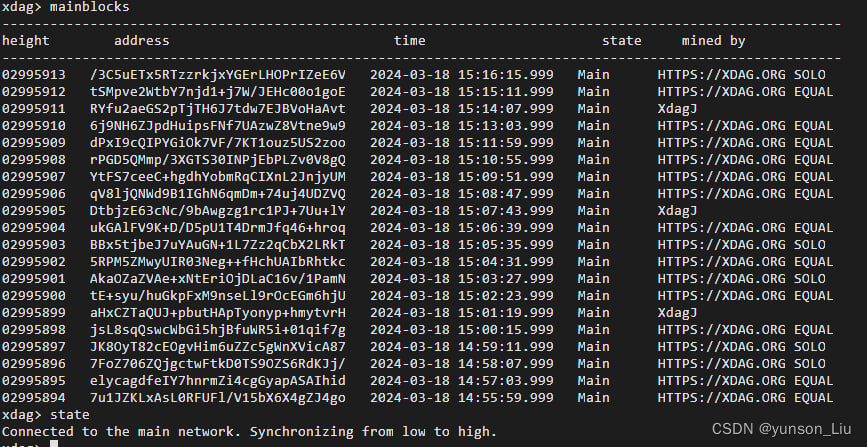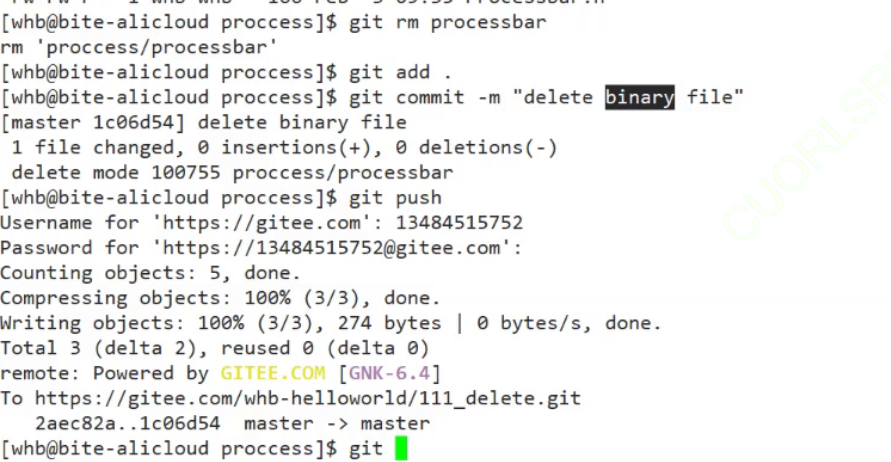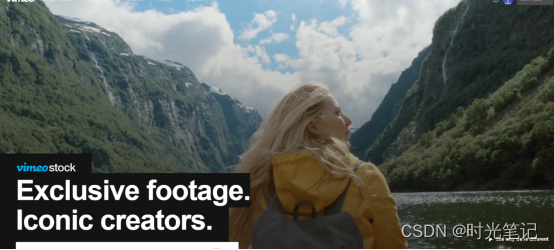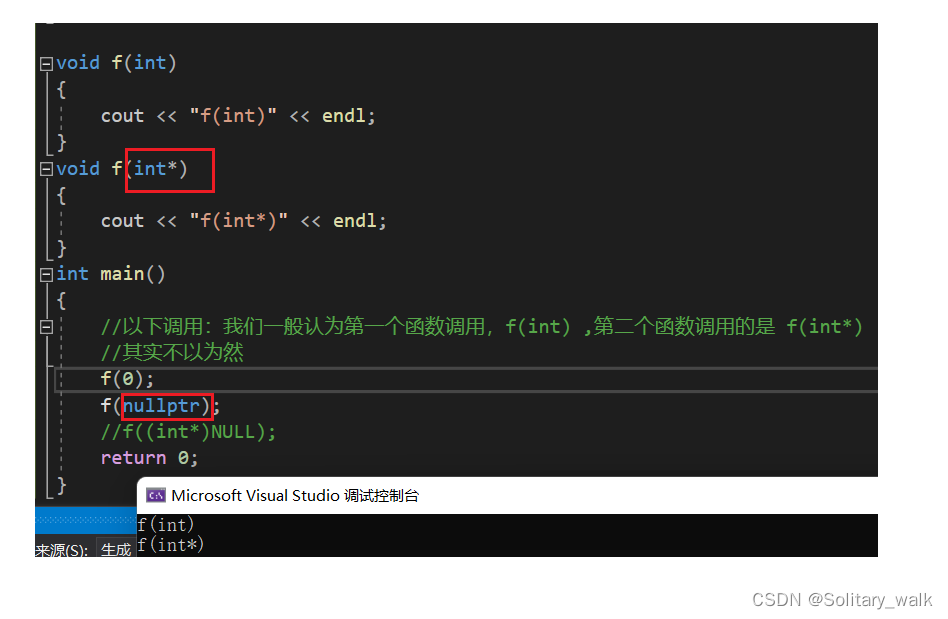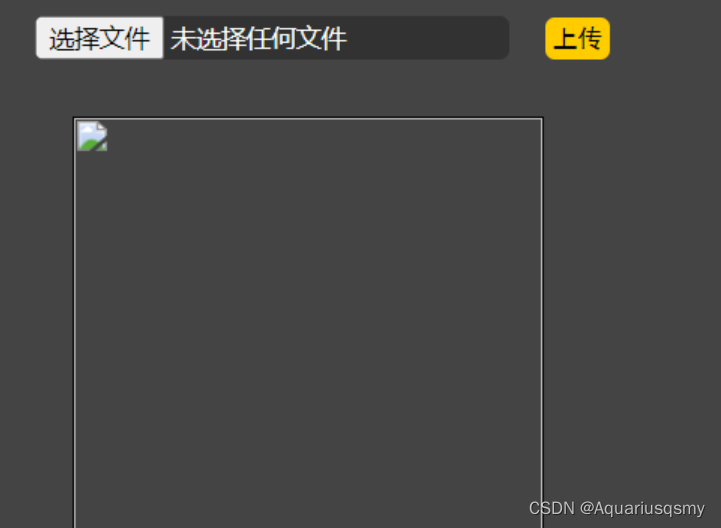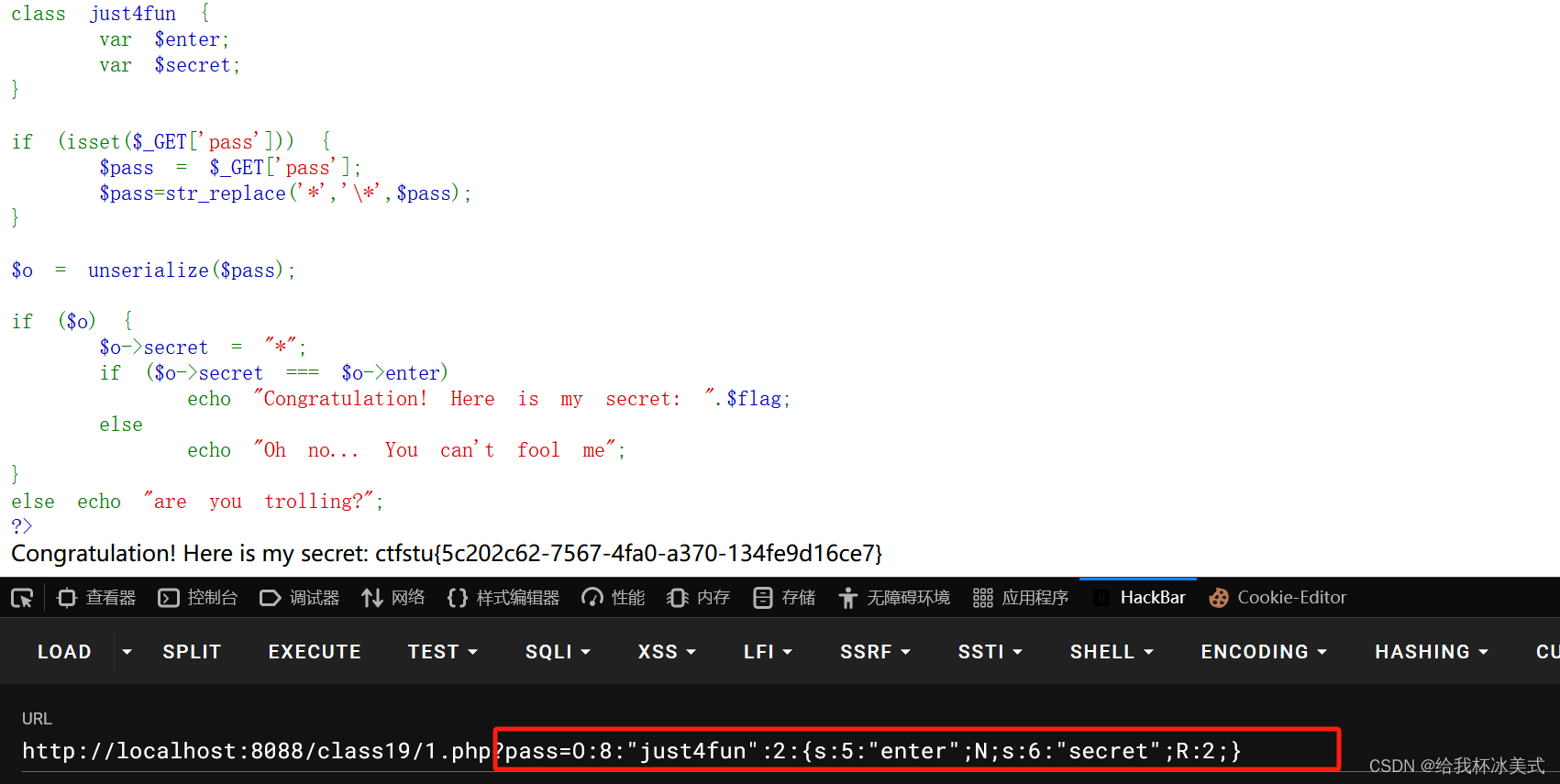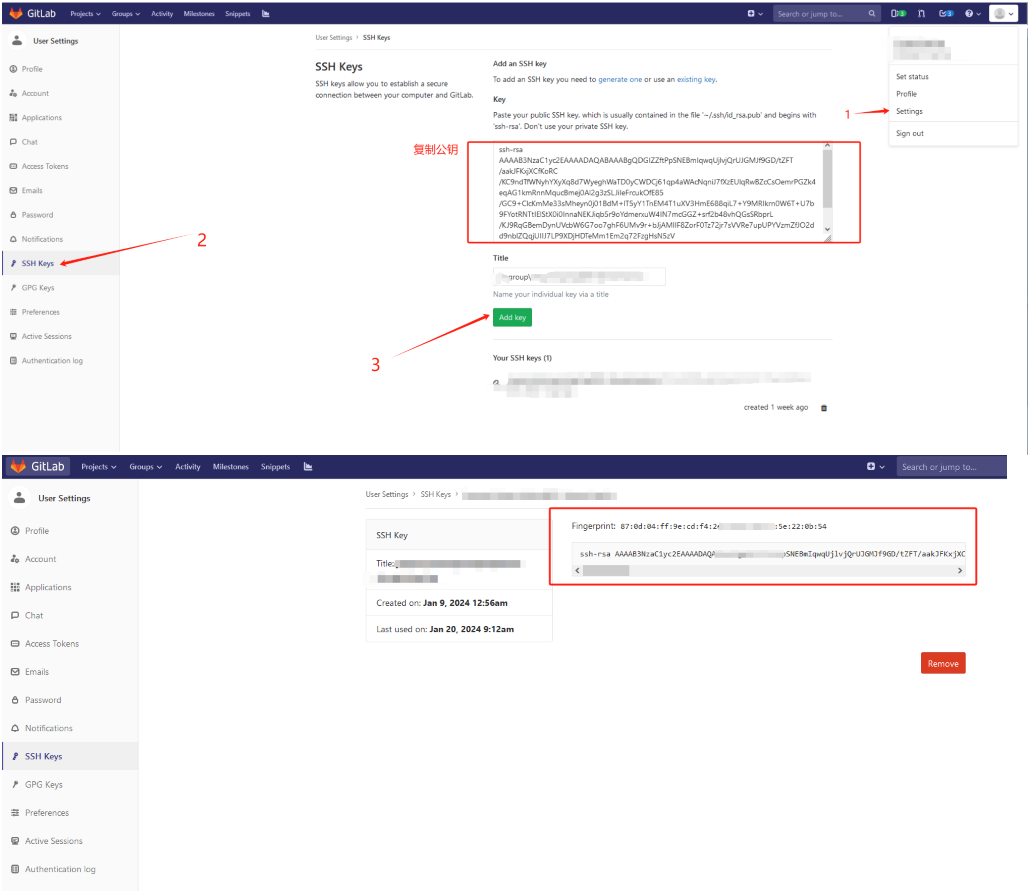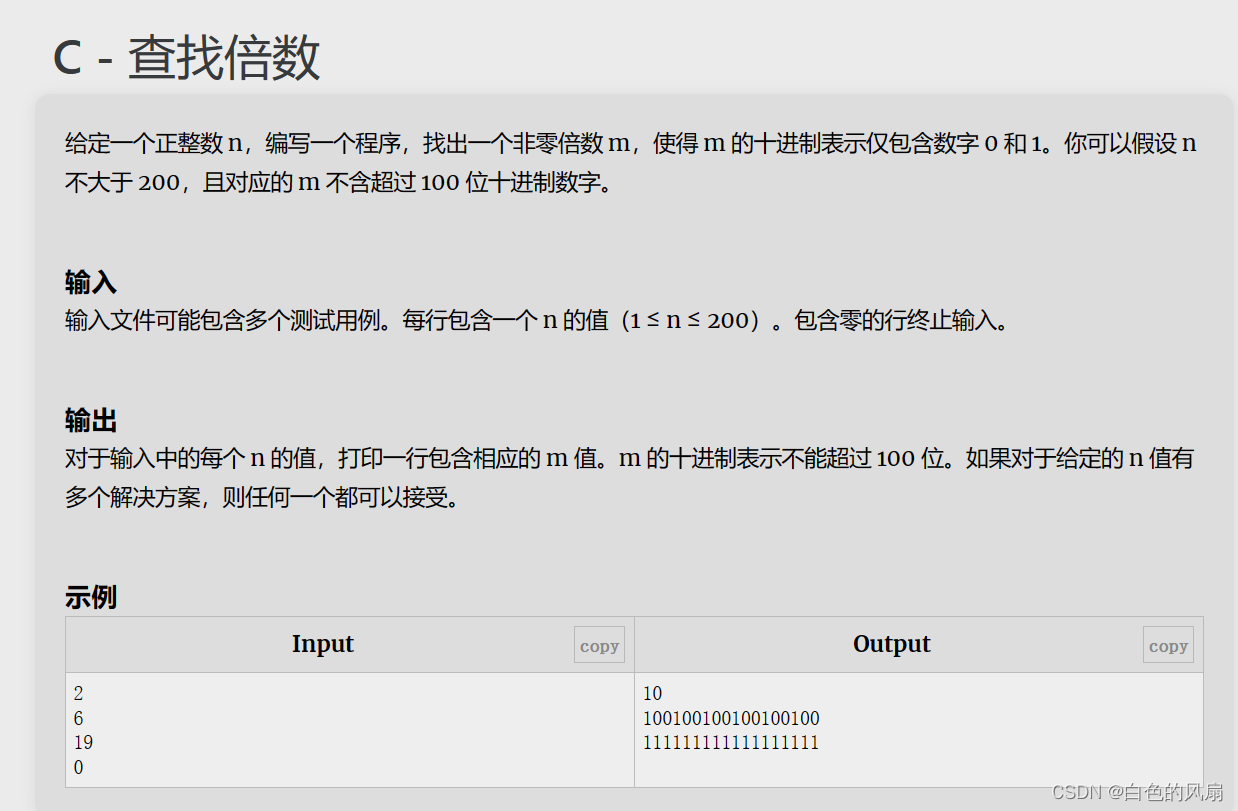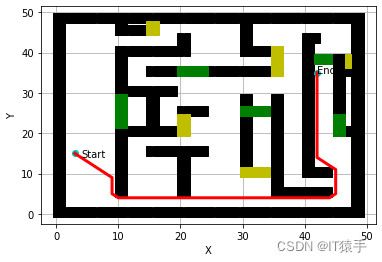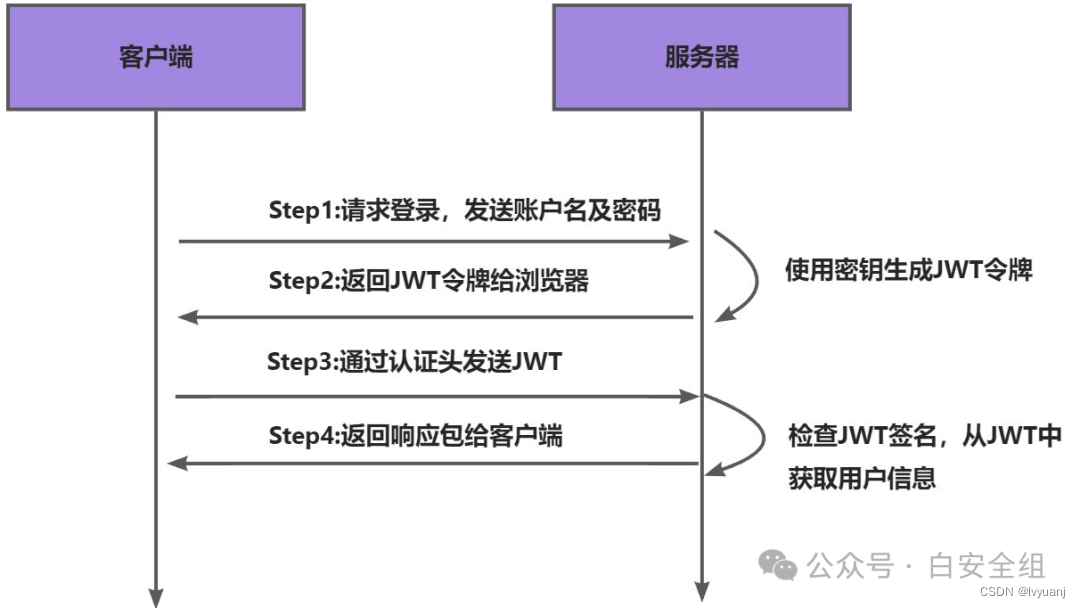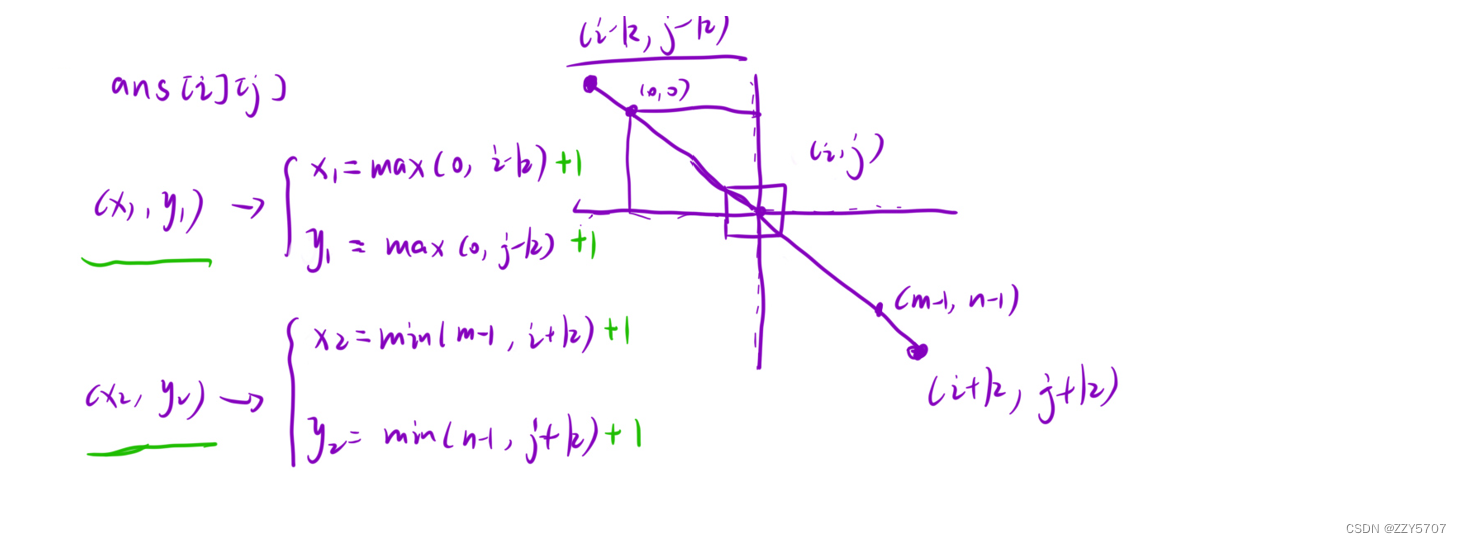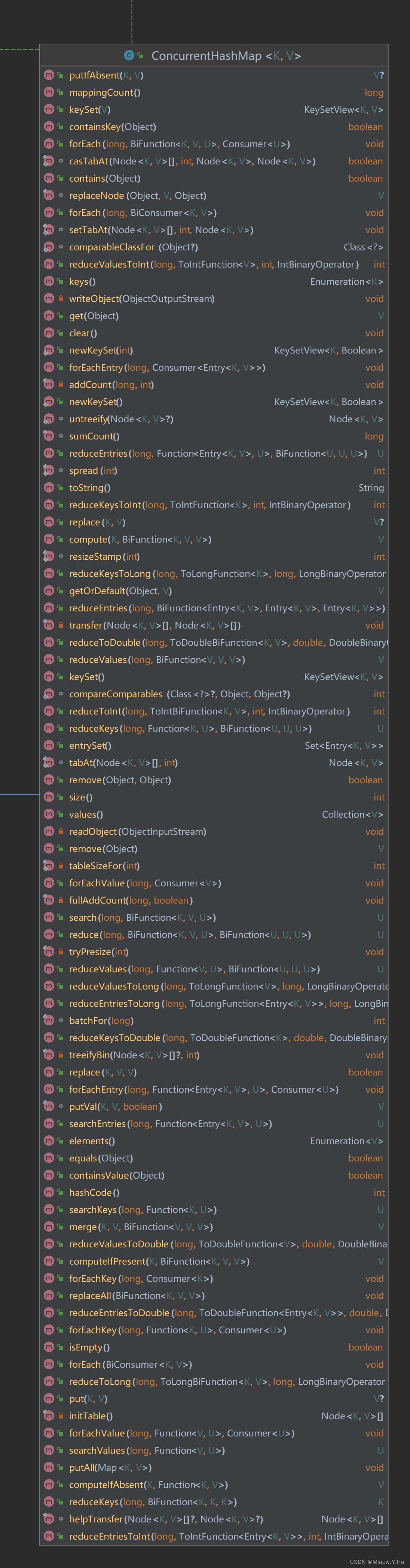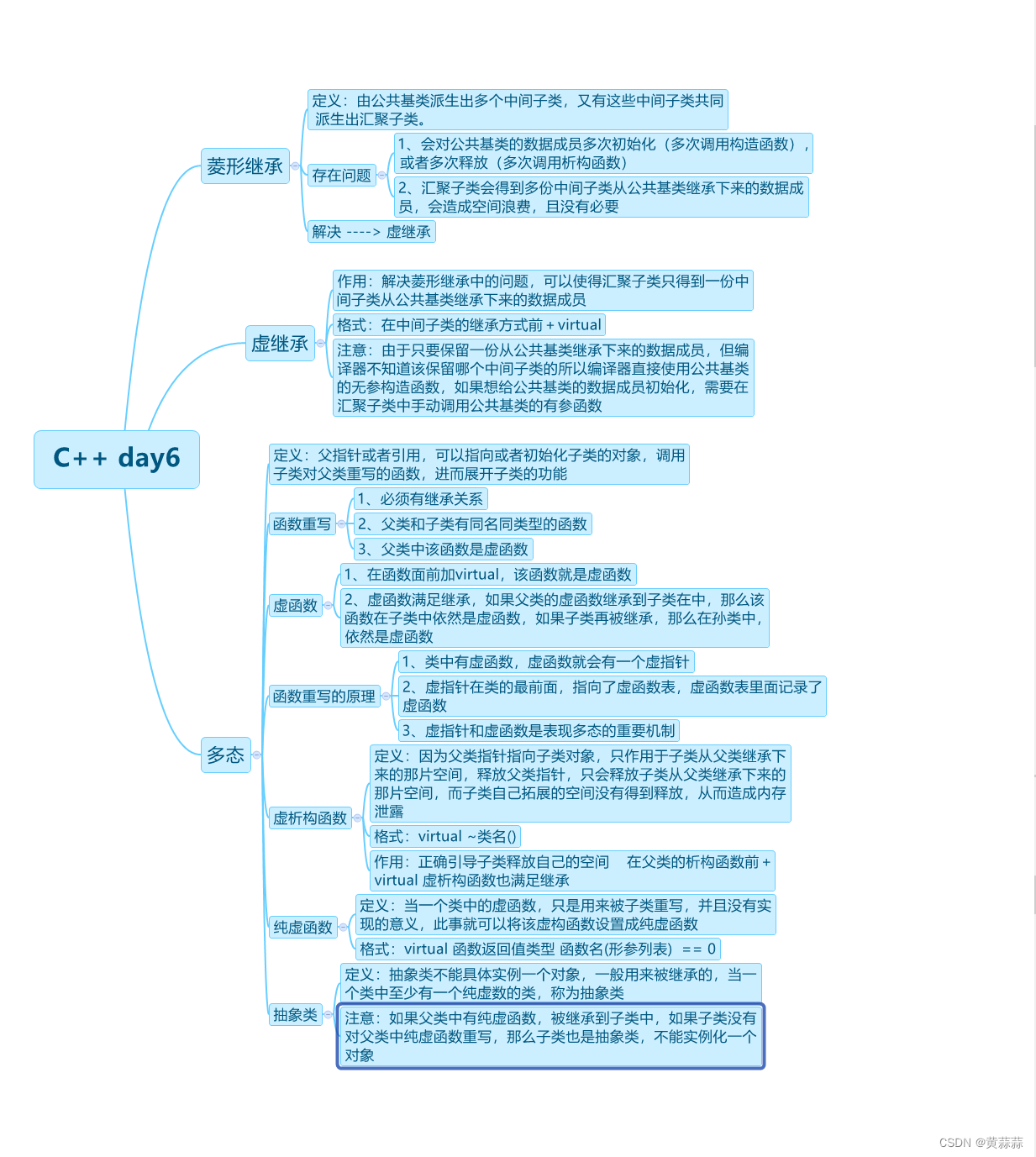文章目录
- 一、实现功能
- 二、操作思路
- 三、插件安装
- 四、jenkins与gitlab集成配置
- 2.1、需求
- 2.2、gitlab生成 API认证token
- 2.2.1、创建token
- 2.3、jenkins使用gitlab API通信
- 2.3.1、创建凭据
- 2.3.2、查看创建结果
- 2.4、jenkins 集成 Gitlab
- 2.4.1、配置
- 2.4.2、操作流程
- 参考:
一、实现功能
当我们提交到代码仓库后,然后自动触发jenkins构建任务,这是一个比较好的方式。
这种方式是建立在 Gitlab 和 jenkins 能够无缝联通的前提下。
二、操作思路
1、准备好 Gitlab 和 jenkins 环境
2、使用专用通信机制实现双方的认证
- gitlab生成 api token
- jenkins 定制 apitoken的认证凭证
- 基于api凭证,Jenkins和gitlab连通
3、定制hook触发任务
三、插件安装
到插件管理界面,安装"GitLab Plugin、Gitlab Authentication、Gitlab API"
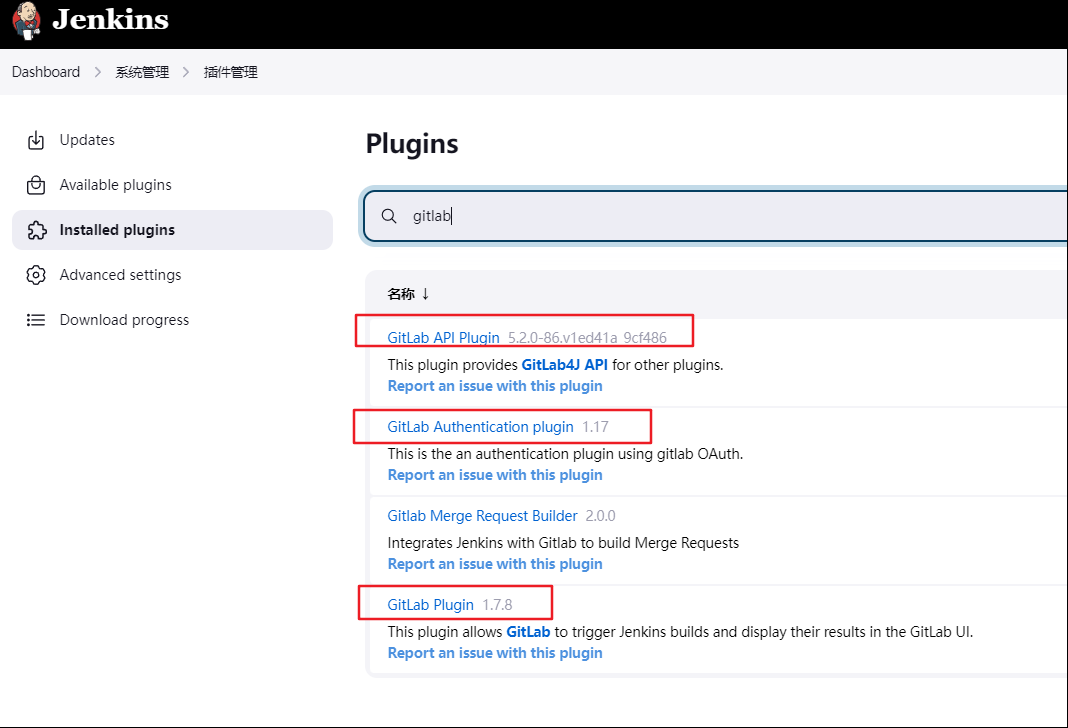
四、jenkins与gitlab集成配置
2.1、需求
虽然我们可以借助于之前的两种认证方式来实现gitlab的正常构建任务,但是对于gitlab环境来说,jenkins提供了一个专门的认证方式"Gitlab API Token",接下来我们就完成以下这种专用的认证机制。
2.2、gitlab生成 API认证token
2.2.1、创建token
登录Gitlab界面,点击右上角"图标",找到"Settings"选项,然后点击,效果如下
点击左侧边栏的"Access Tokens",依次输入名称-jenkins,过期时间-选定,作用范围-api,效果如下
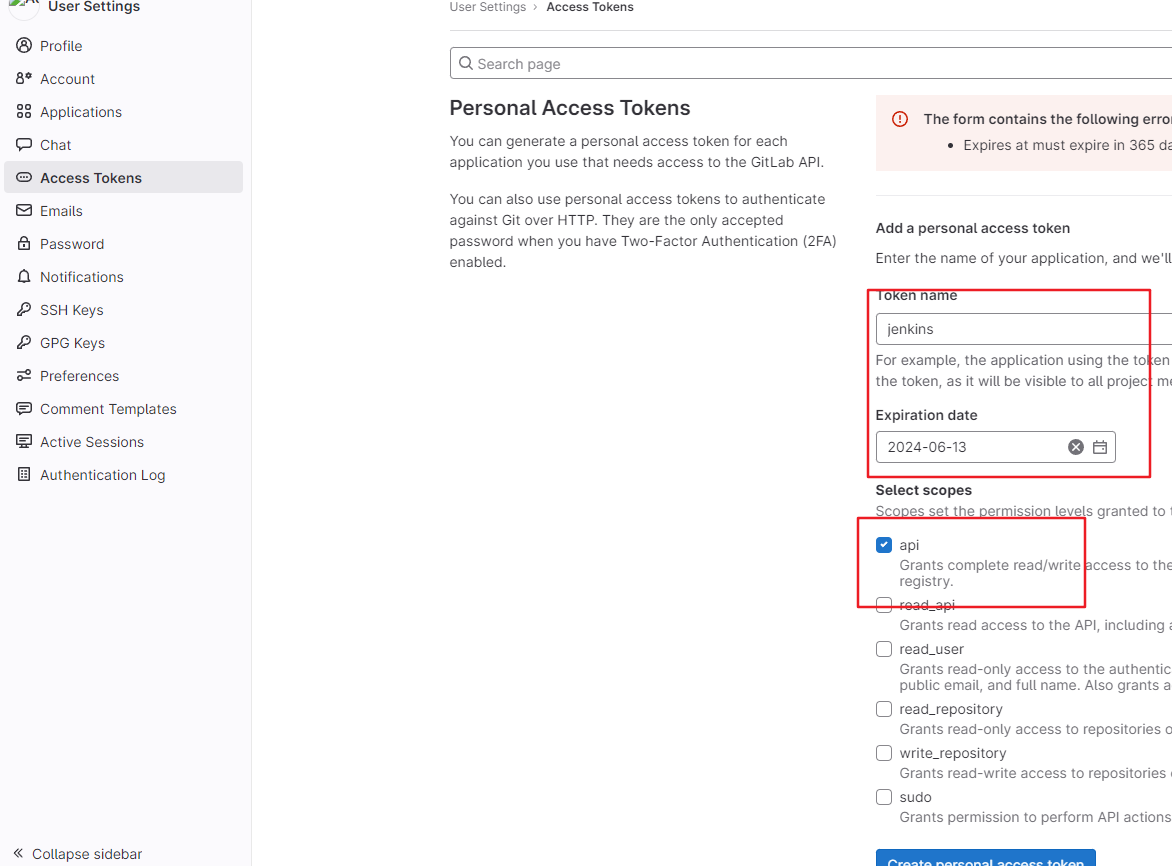

2.3、jenkins使用gitlab API通信
2.3.1、创建凭据
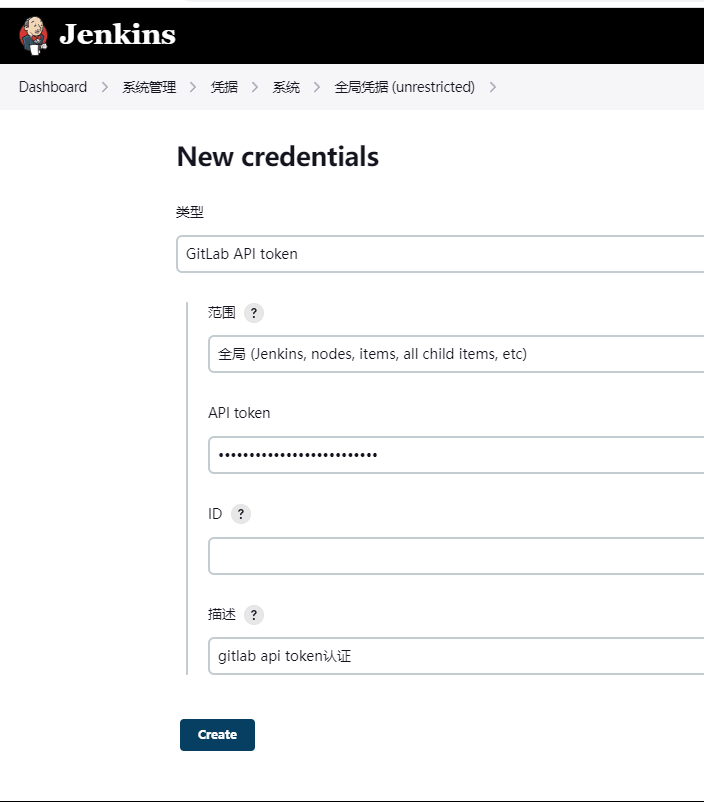
2.3.2、查看创建结果

2.4、jenkins 集成 Gitlab
2.4.1、配置
点击jenkins的"Configure System",进入到jenkins的全局配置界面,找到"Gitlab",效果如下
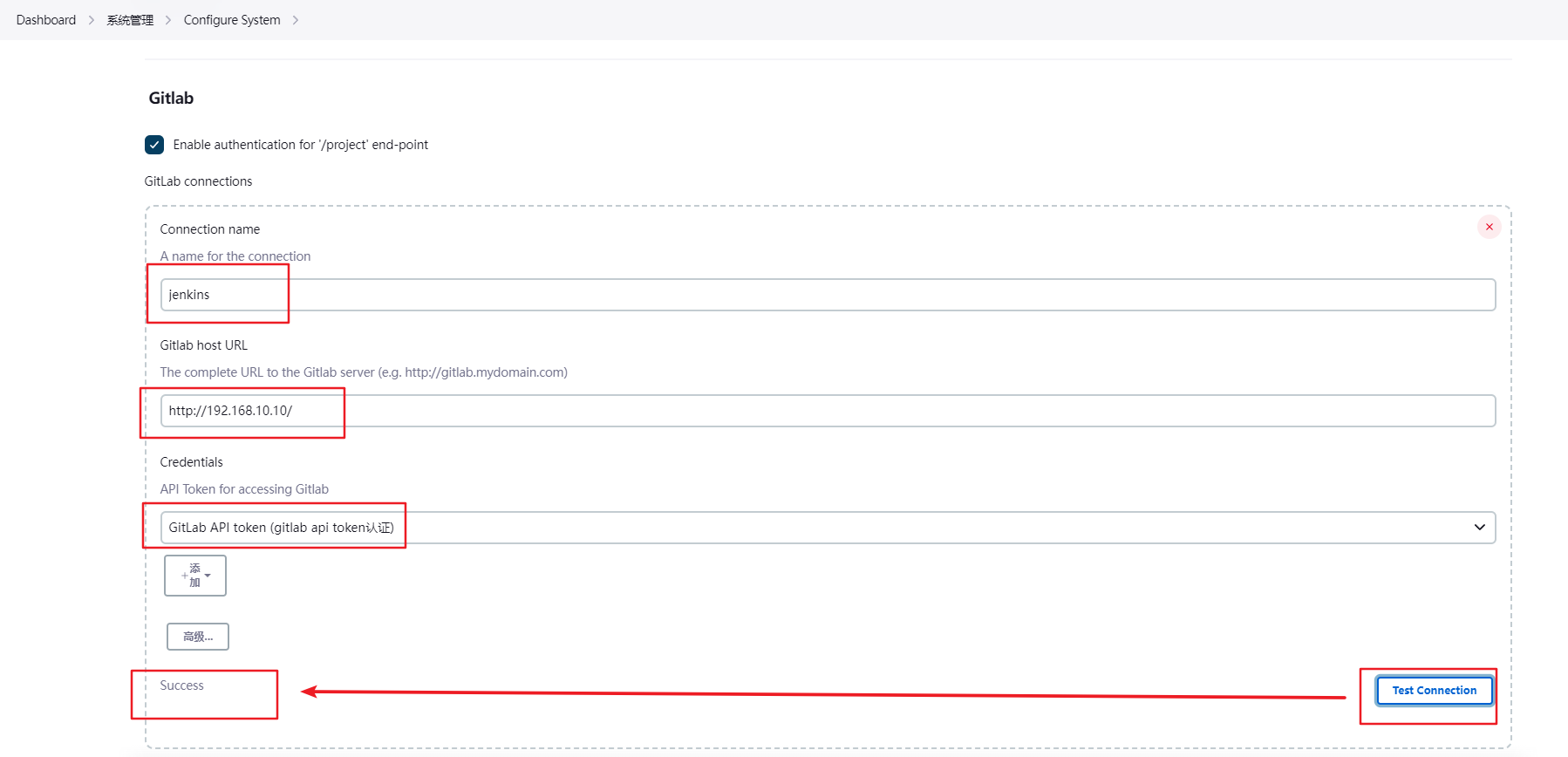
2.4.2、操作流程
设定配置
connection name: jenkins – 我们在gitlab生成API token时候,用到的用户名
Gitlab host URL:http://192.168.10.10 – Gitlab的web界面登录地址
Credentials: 选择我们刚才创建的 Gitlab API token 账号即可
点击 Test connection 出现 success 说明账号联通功能成功
参考:
- jenkins-jenkins和gitlab集成配置
https://www.cnblogs.com/ygbh/p/17483811.html#_lab2_0_0